In dieser Anleitung erfährst du, was sich hinter dem Step Sequencer und der Playlist in FL Studio verbirgt. Diese beiden Funktionen sind essenziell für die Musikproduktion und ermöglichen es dir, komplexe Rhythmen und Melodien zu erstellen. Im Folgenden erhältst du eine detaillierte Schritt-für-Schritt-Anleitung, wie du beide Tools effektiv nutzen kannst.
Wichtigste Erkenntnisse
- Der Step Sequencer ermöglicht das Erstellen von Rhythmen und Melodien durch das Setzen von Schritten.
- Die Playlist dient der Anordnung und Verwaltung deiner musikalischen Elemente innerhalb eines Projekts.
- Toolsets wie der grafische Editor und die Möglichkeit, Patterns zu klonen, erweitern deine Produktionsmöglichkeiten erheblich.
Schritt-für-Schritt-Anleitung
Erste Schritte im Step Sequencer
Wenn du FL Studio 21 öffnest, siehst du auf der linken Seite den Step Sequencer. Dieses Tool ermöglicht es dir, Schritt für Schritt Noten zu programmieren. Der Step Sequencer wird genutzt, um deine rhythmischen Ideen schnell festzuhalten.
Um ein Instrument auszuwählen, klickst du einfach auf den gewünschten Kanal. In diesem Tutorial nehmen wir eine Kick-Drum als Beispiel. Indem du auf die entsprechenden Felder klickst, kannst du bestimmen, wann und wie oft der Klang abgespielt wird.
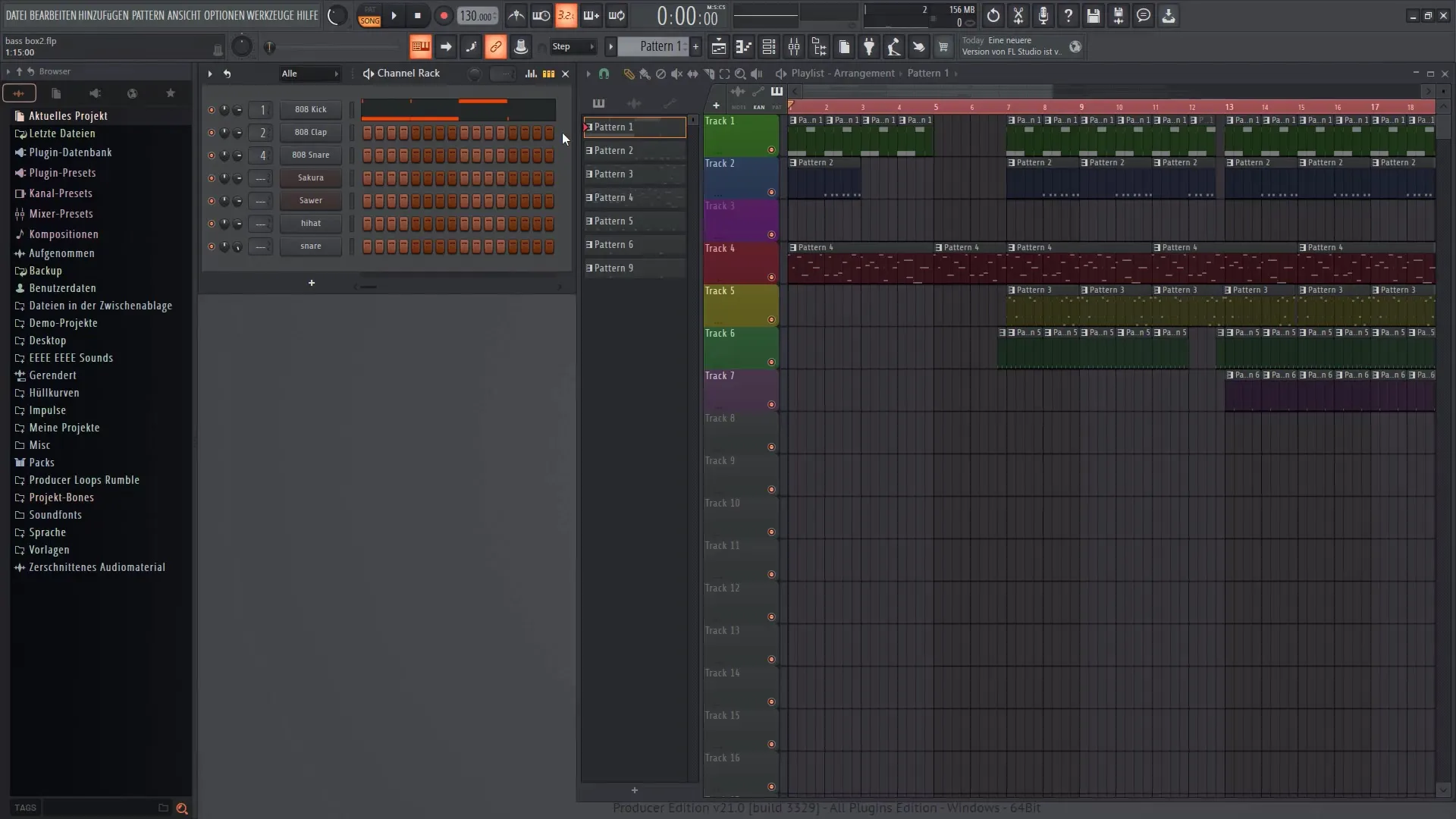
Der Step Sequencer erlaubt dir auch, verschiedene Instrumente zu kombinieren. Du kannst nicht nur Samples, sondern auch Synthesizer hinzufügen. Um dies zu tun, klickst du einfach auf den gewünschten Kanal und wählst das entsprechende Instrument aus dem Menü aus.
Verwenden des grafischen Editors
Nach der Auswahl deines Instruments hast du die Möglichkeit, den grafischen Editor zu verwenden. Mit diesem Tool kannst du genauere Anpassungen vornehmen, wie etwa die Anschlagstärke jeder Note. Dies ist besonders hilfreich, um deiner Musik mehr Ausdruck zu verleihen.
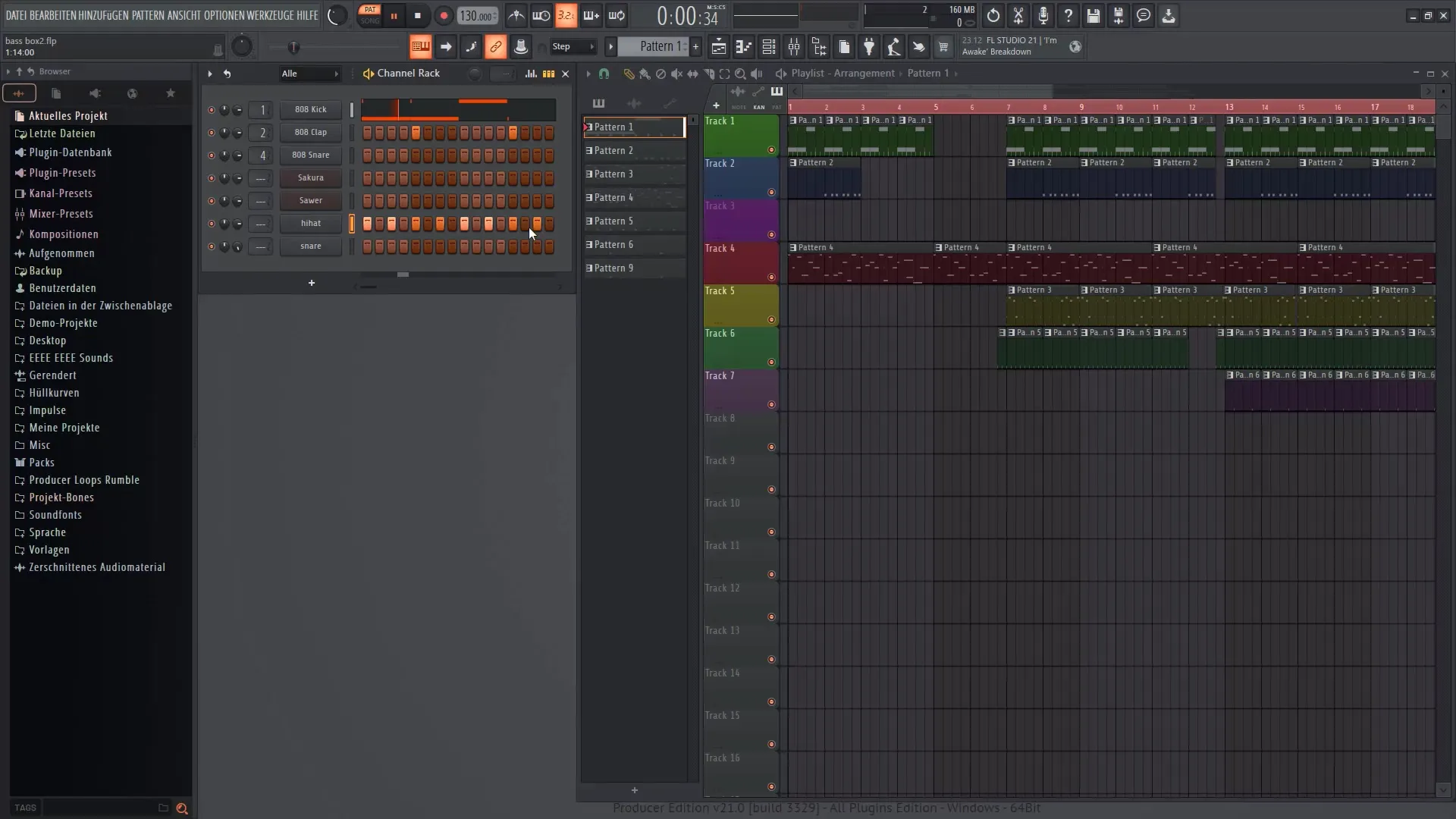
Erstellen und Anpassen von Patterns
Im Step Sequencer kannst du verschiedene Patterns erstellen, indem du einfach neue Bereiche hinzufügst. Um ein neues Pattern zu erzeugen, gehst du ins Menü und wählst „Neues Pattern erzeugen“ aus. Daraufhin kannst du die gewünschten Klänge einfügen.
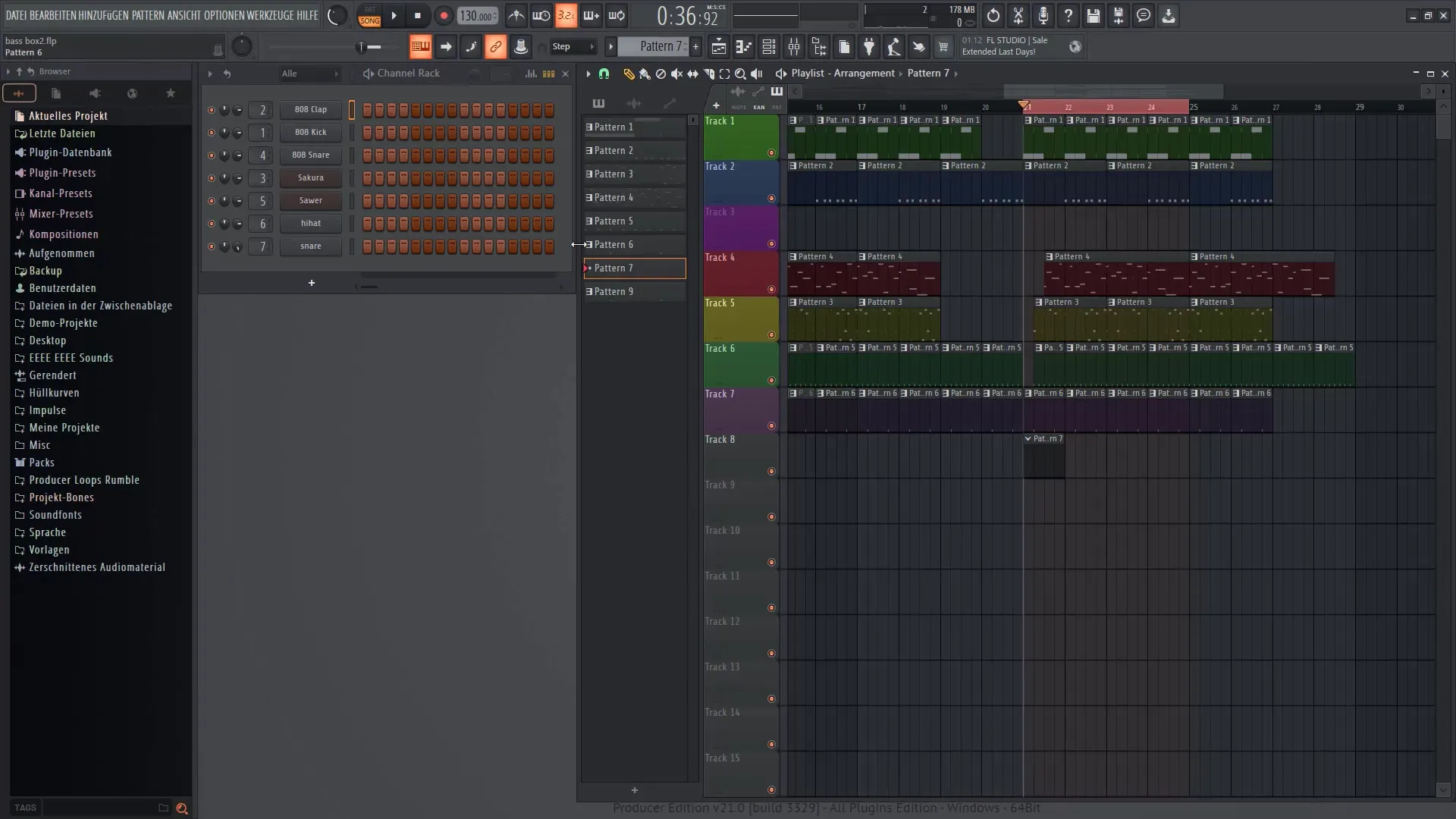
Diese Patterns kannst du dann einfach in die Playlist ziehen, um sie zu arrangieren. Du kannst die Länge des Patterns einstellen und sicherstellen, dass es zum Gesamtprojekt passt.
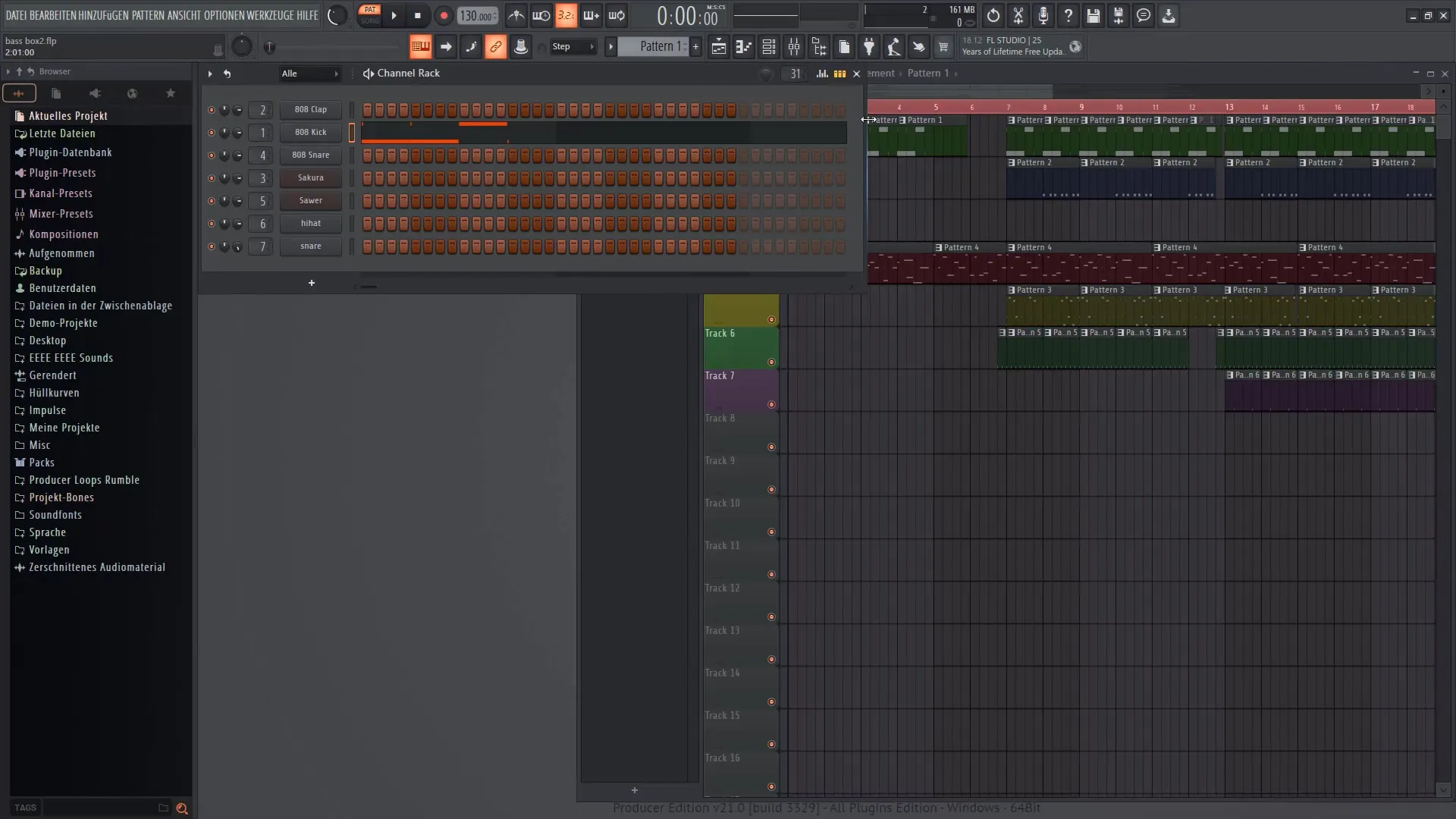
Arbeiten in der Playlist
Die Playlist ermöglicht es dir, deine erschaffenen Patterns anzuordnen. Du klickst auf die Bereiche, wo du diese einfügen möchtest, und sie erscheinen dort, wo der Abspielkopf steht.
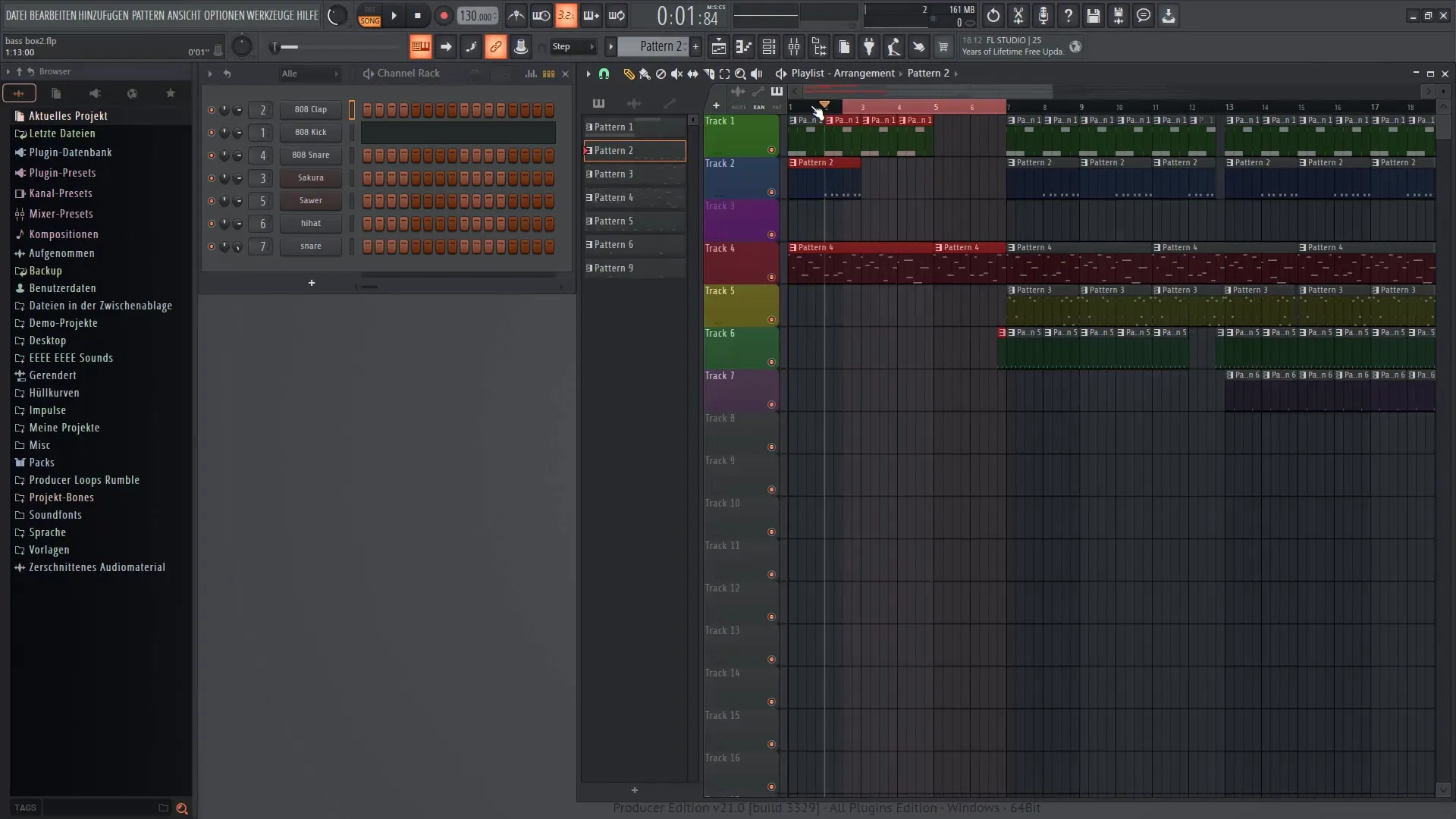
Es ist möglich, durch Doppelklicken auf einen Bereich, um einen Loop zu erstellen. Diese Funktion ist besonders nützlich, wenn du repetitiven Sound erzeugen möchtest.
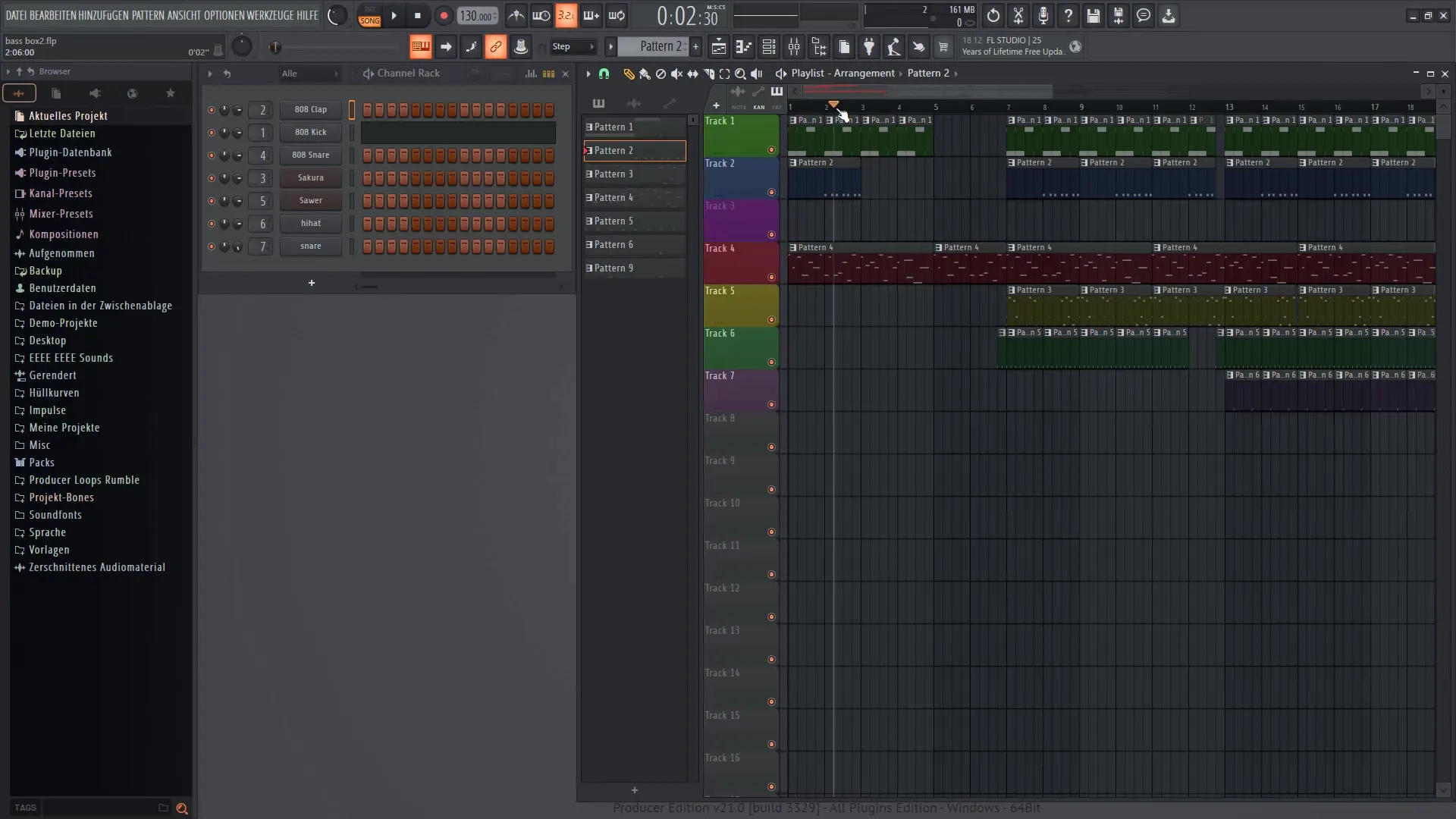
Backing Tracks und Arrangements
Um dein musikalisches Werk abzurunden, kannst du jetzt verschiedene Instrumente der Playlist hinzufügen. Du hast die Möglichkeit, die Lautstärke der unterschiedlichen Kanäle zu regulieren, um das gewünschte Klangbild zu erreichen.
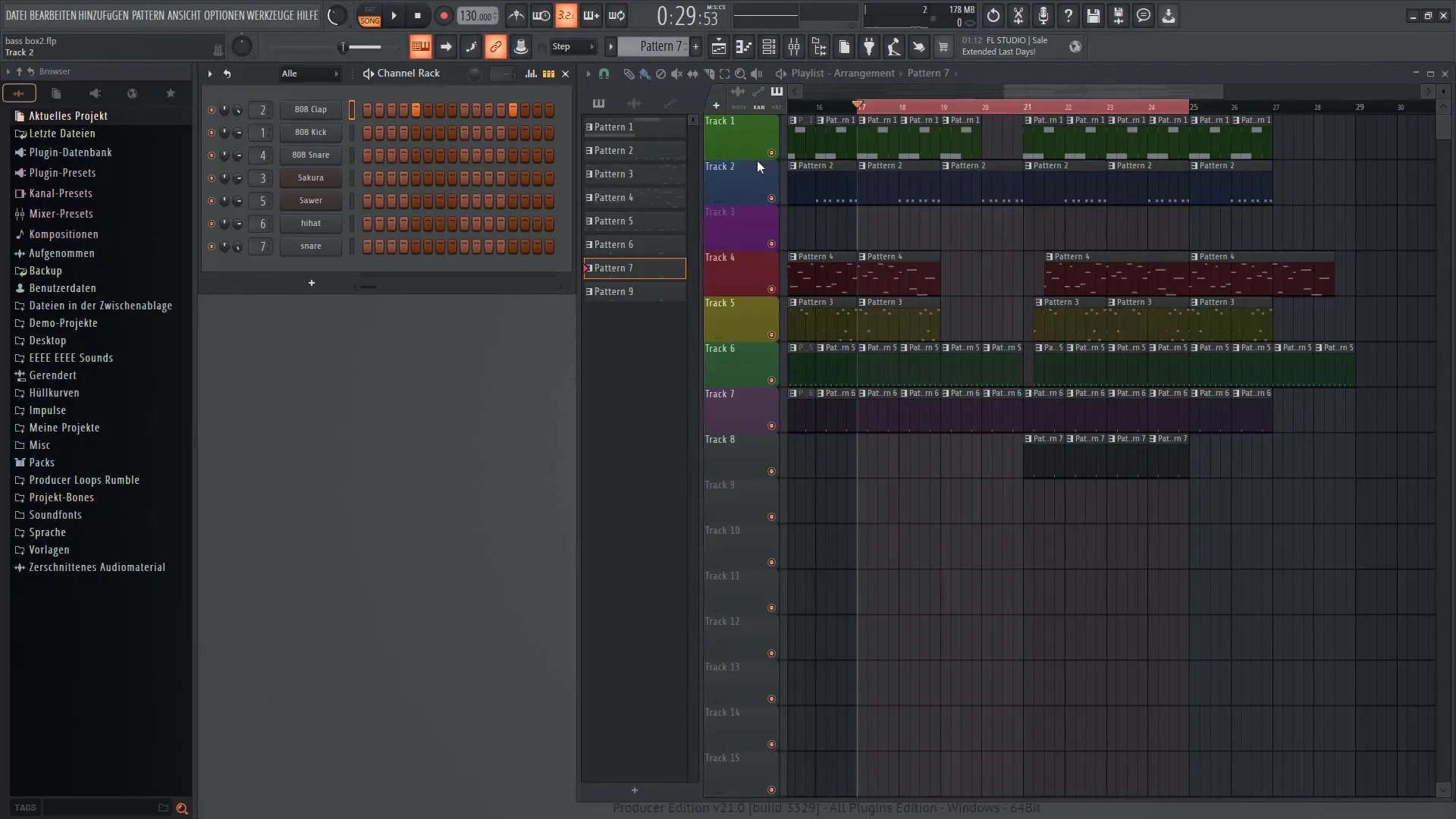
Dabei kannst du auch die Farben für die verschiedenen Spuren anpassen, um eine bessere Übersicht zu haben. Dies ist besonders nützlich, wenn du mit vielen verschiedenen Instrumenten arbeitest.
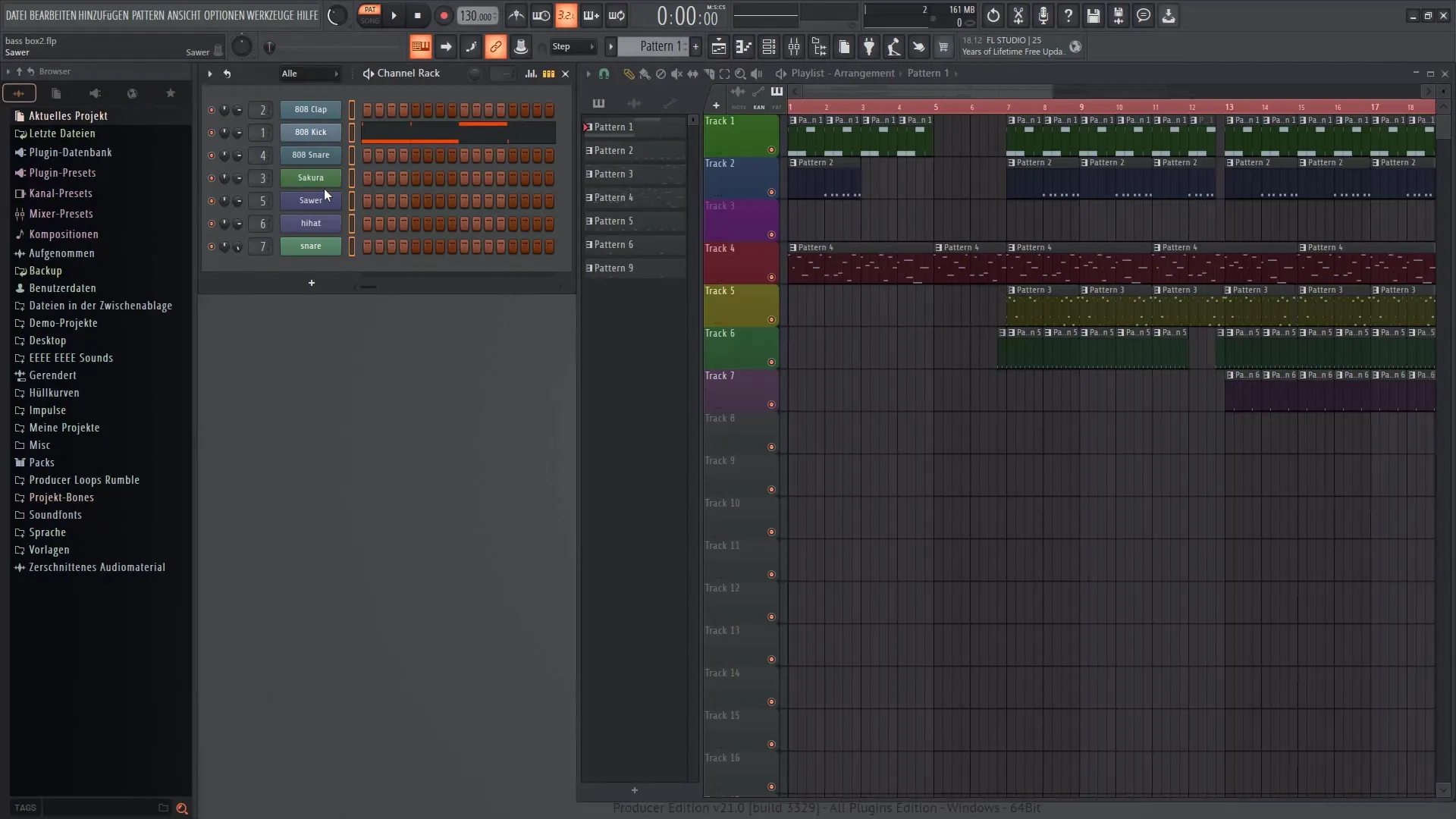
Feineinstellungen und Effekte
Eine der letzten Einstellungen beinhaltet das Hinzufügen von Effekten auf deine Spuren. Über den Mixer kannst du den Klanganpassungen und Effekten hinzufügen, um deinem Projekt den finalen Schliff zu geben.
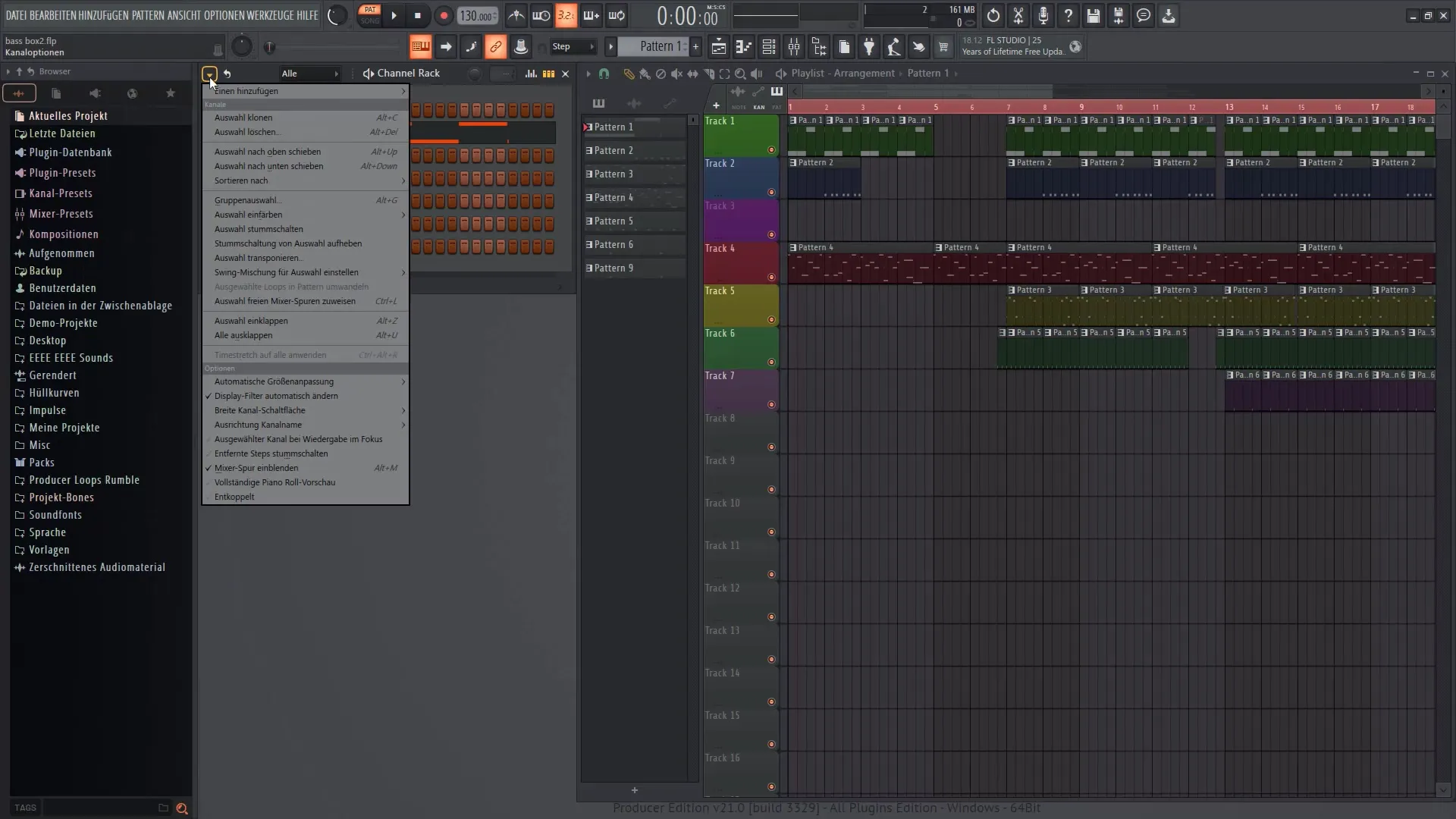
Exportieren deines Projekts
Nachdem du deine Musik fertiggestellt hast, kannst du das Projekt exportieren. Gehe zu „Datei“ und wähle „Exportieren“. Hier kannst du das Format bestimmen und die gewünschten Einstellungen vornehmen.
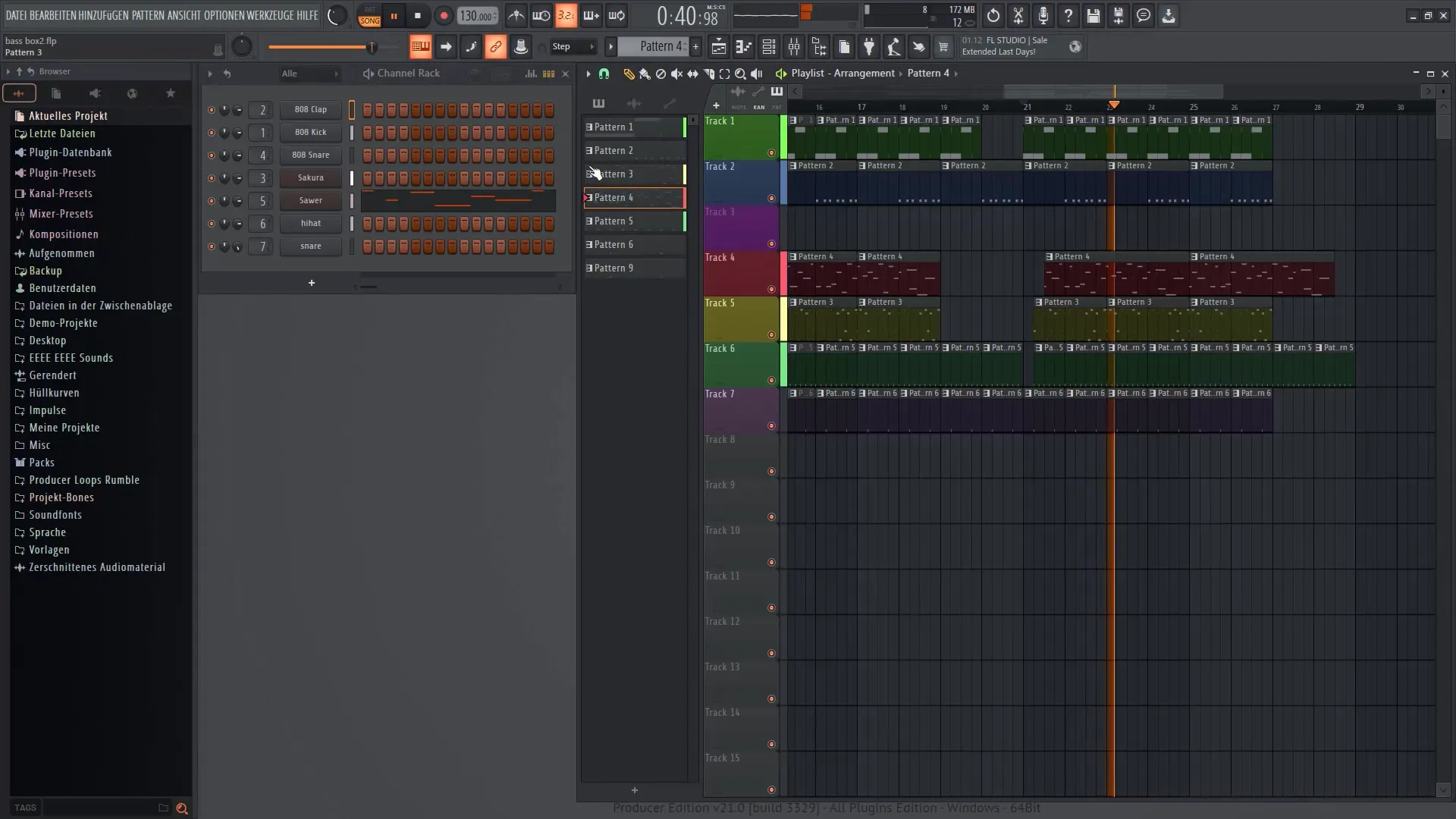
Zusammenfassung
In dieser Anleitung hast du die Grundlagen des Step Sequencers und der Playlist in FL Studio 21 kennengelernt. Du weißt jetzt, wie du Rhythmen und Melodien erstellen und arrangieren kannst, um deine musikalischen Ideen zum Leben zu erwecken. Nutze die beschriebenen Funktionen wie den grafischen Editor und die Effektsteuerung, um deine Musik weiter zu entwickeln und zu verfeinern.
Häufig gestellte Fragen
Wie kann ich ein neues Pattern erstellen?Klicke auf „Neues Pattern erzeugen“ im Menü und füge die gewünschten Klänge hinzu.
Wie ändere ich die Anschlagstärke einer Note?Öffne den grafischen Editor und passe die Anschlagstärke für jede Note an.
Kann ich mehrere Instrumente im Step Sequencer verwenden?Ja, du kannst verschiedene Instrumente an verschiedenen Kanälen im Step Sequencer nutzen.
Wie exportiere ich mein Projekt?Gehe zu „Datei“ und wähle „Exportieren“, um dein Projekt in einem gewünschten Format zu speichern.
Kann ich die Farben meiner Spuren in der Playlist anpassen?Ja, es ist möglich, die Farben jeder Spur anzupassen, um die Übersichtlichkeit zu verbessern.


